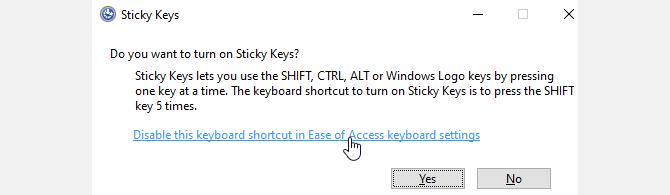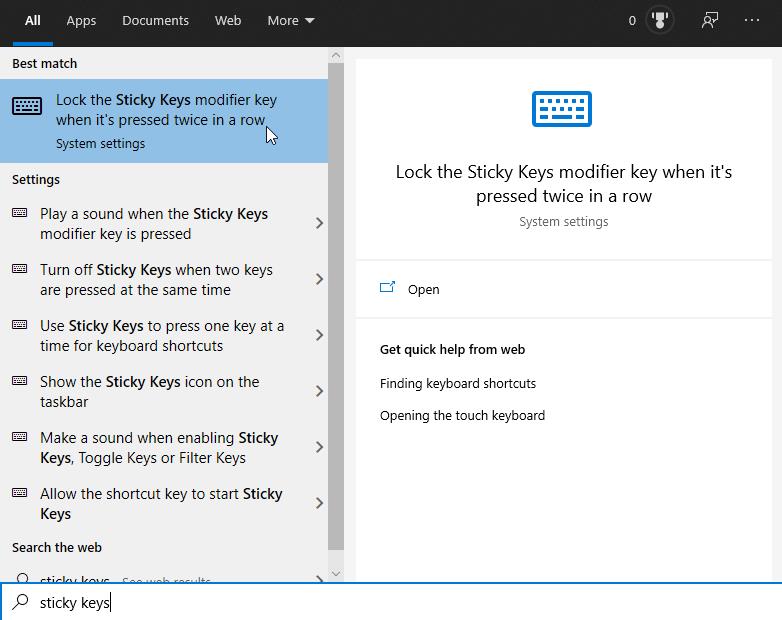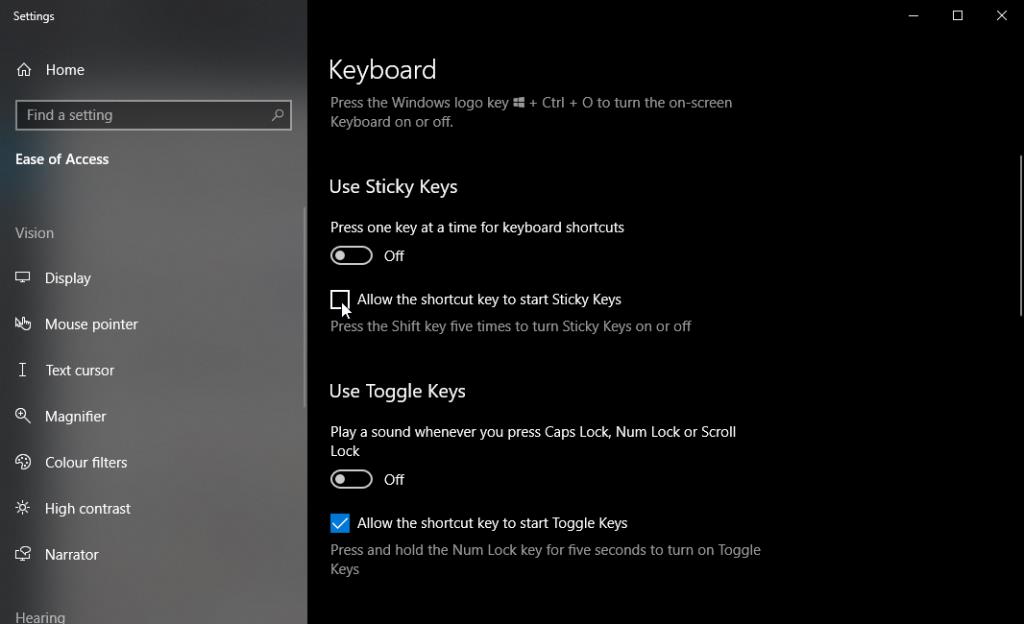Jeśli kiedykolwiek zdarzyło Ci się zetrzeć klawisz SHIFT wystarczająco dużo razy, napotkałeś irytujące wyskakujące okienko Sticky Keys, które pyta, czy chcesz go włączyć. Jak więc to wyłączyć i co robi Sticky Keys, jeśli nie irytuje cię w środkowej fazie gry?
Przyjrzyjmy się, jak wyłączyć Sticky Keys, a także dlaczego w ogóle istnieje.
Jak wyłączyć lepkie klawisze
Możesz rozpocząć proces wyłączania Sticky Keys na jeden z dwóch sposobów. Tak czy inaczej przeniesie Cię do okna Ułatwienia dostępu, w którym znajdziesz opcję wyłączenia Sticky Keys.
W przypadku pierwszej opcji możesz szybko nacisnąć klawisz Shift pięć razy. Spowoduje to wyświetlenie powiadomienia Sticky Keys. U dołu powiadomienia kliknij Wyłącz ten skrót klawiaturowy w ustawieniach klawiatury ułatwień dostępu .
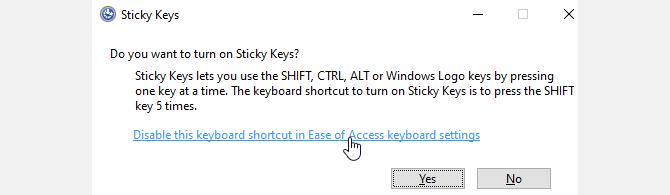
Nie możesz zmusić tego do działania lub chcesz wiedzieć, jak wrócić do tego ekranu, aby ponownie włączyć lepkie klawisze? Otwórz menu Start, wpisz „lepkie klawisze” i kliknij Zablokuj modyfikator Sticky Keys, gdy zostanie naciśnięty dwa razy z rzędu .
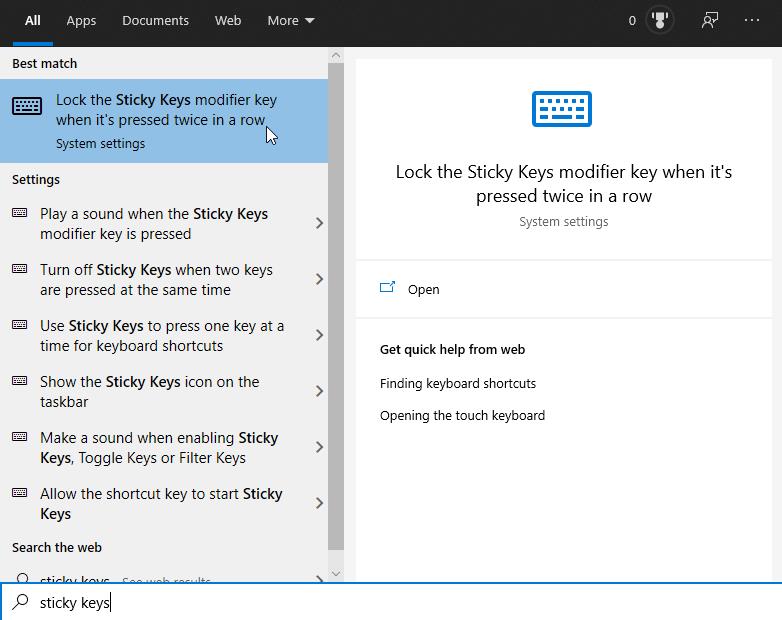
Niezależnie od wybranej trasy, znajdziesz się w sekcji Ułatwienia dostępu, w której możesz dostosować klawiaturę.
W obszarze Użyj lepkich klawiszy ustaw przełącznik w pozycji Wyłączone . Następnie odznacz pole wyboru Zezwalaj klawiszowi skrótu na uruchamianie Sticky Keys .
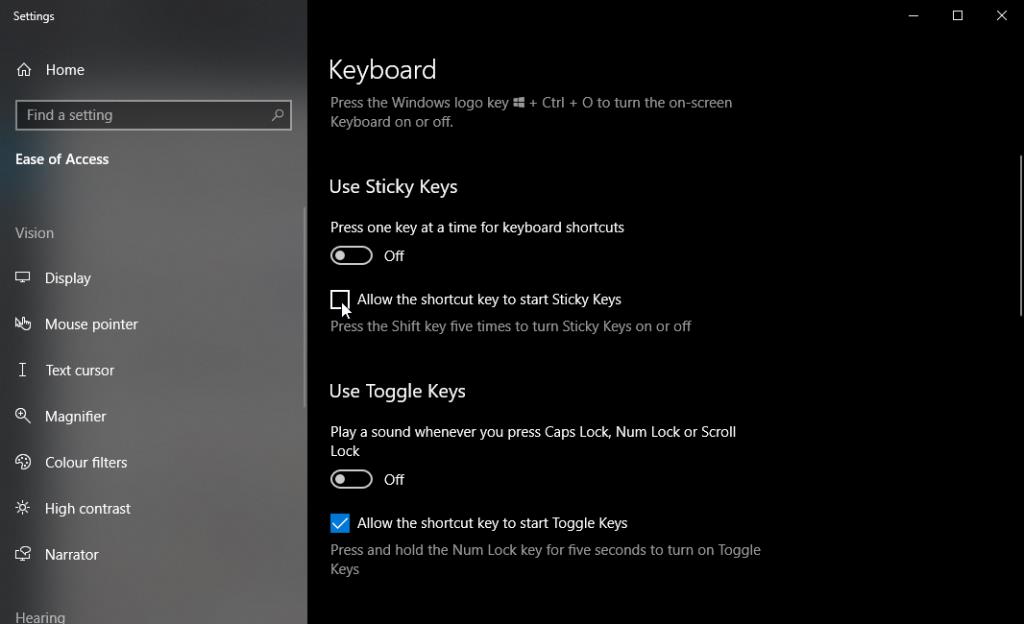
Teraz po pięciokrotnym naciśnięciu klawisza Shift okno się nie pojawi.
Co to są lepkie klawisze i dlaczego istnieją?
Łatwo założyć, że Sticky Keys są zaprogramowane tylko do denerwowania tych, którzy często używają klawisza Shift. Jest to jednak ważne narzędzie ułatwień dostępu, które pomaga osobom o obniżonej sprawności motorycznej.
Prawdopodobnie nie zastanawiasz się nad tym, gdy przytrzymujesz klawisz, naciskając inny. Na przykład, gdy wpisujesz wielką literę na początku zdania, palce prawdopodobnie przeskakują przez klawisz Shift i klawisz litery podczas pisania.
Dla niektórych jednak trzymanie klawisza Shift plus litera jest zbyt męczące dla rąk. Tym ludziom z pomocą przychodzą Sticky Keys.
Po włączeniu Sticky Keys możesz powiedzieć komputerowi, aby udawał, że trzymasz klawisz, nawet jeśli tego nie robisz. Dlatego są „lepkie”; zachowują się tak, jakby przyklejały się po ich naciśnięciu.
W przypadku klawisza Shift istnieją różne ustawienia, których można użyć, gdy włączone są lepkie klawisze. Możesz rozpoznać, w jakim trybie się znajduje, dzięki sygnałowi dźwiękowemu, który usłyszysz po naciśnięciu klawisza Shift.
Istnieją trzy ustawienia klawisza Shift; może zachowywać się tak, jakby nie był wciśnięty, gdy jest wciśnięty i przytrzymany (w celu wpisania wielkich liter lub wielu symboli w wierszu liczb) i wciśnięty tylko przy pierwszym naciśnięciu klawisza (w celu dodania wielkich liter na początku zdania).
Jeśli jesteś zainteresowany, możesz zapoznać się z krótkim przewodnikiem po narzędziach ułatwień dostępu systemu Windows 10, aby uzyskać więcej informacji o tym, jak ułatwić korzystanie z komputera.
Dostrajanie komputera tak, jak chcesz
Sticky Keys mogą być denerwujące, ale odgrywają ważną rolę w pomaganiu innym w korzystaniu z ich komputerów. Jeśli jednak ich nie potrzebujesz, możesz je łatwo wyłączyć i wrócić do tego, co robiłeś.
Jeśli będziesz nadal włączać Sticky Keys podczas grania, możesz być zainteresowany dalszą optymalizacją swojego komputera. Na przykład tryb gier systemu Windows 10 może pomóc zoptymalizować liczbę klatek na sekundę.
Źródło zdjęcia: Renars 2013 / Shutterstock.com